

Chapter 8 Construction d'un diagramme d'activités
Vous allez maintenant tracer des transitions entre les différents éléments du diagramme.
| De | A |
|---|---|
| Traiter paiement | Décision |
| Décision | Consigner erreur |
| Consigner erreur | Notifier échec paiement |
| Notifier échec paiement | Synchronisation |
| Décision | Mettre à jour cpte client |
| Mettre à jour cpte client | :Compte client [mis à jour] |
| Compte client [mis à jour] | Notifier succès paiement |
| Notifier succès paiement | Synchronisation |
![]() Changement du style d'angle d'un symbole
Changement du style d'angle d'un symbole
Pour changer le style d'angle du symbole de transition, reportez-vous à la section Sélection des préférences d'affichage relatives au style de trait, dans le chapitre Manipulations graphiques du Guide des fonctionnalités générales
.
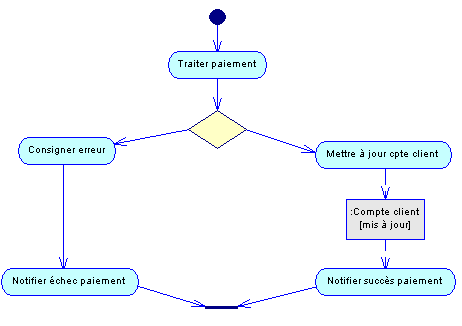
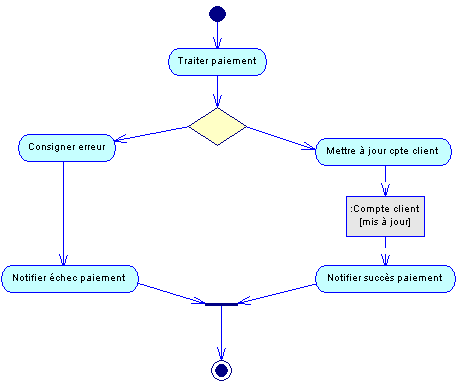
| Copyright (C) 2005. Sybase Inc. All rights reserved. |

| |